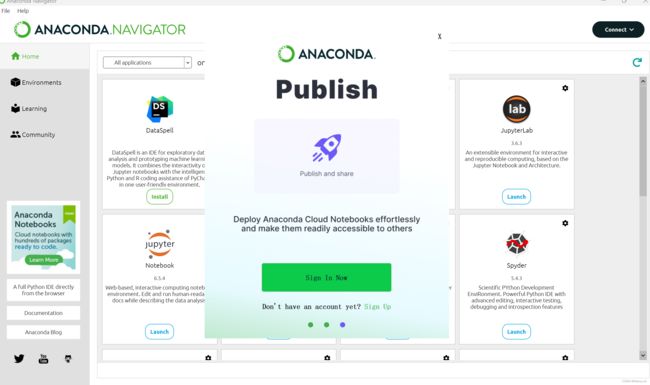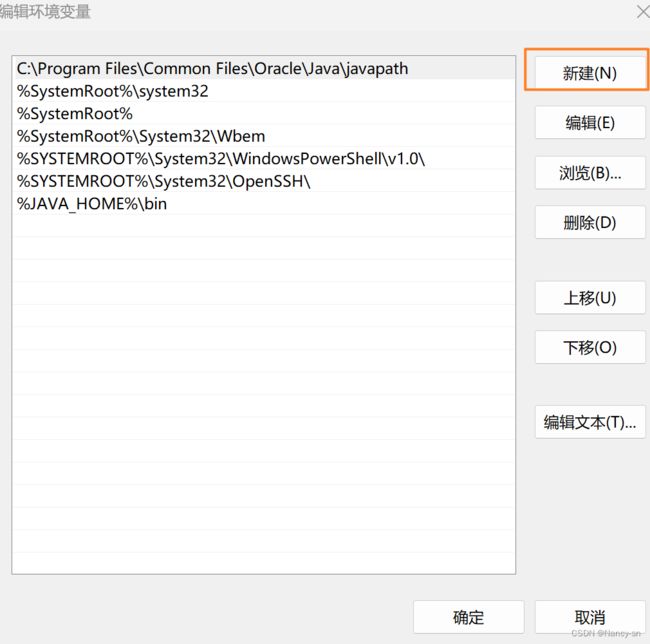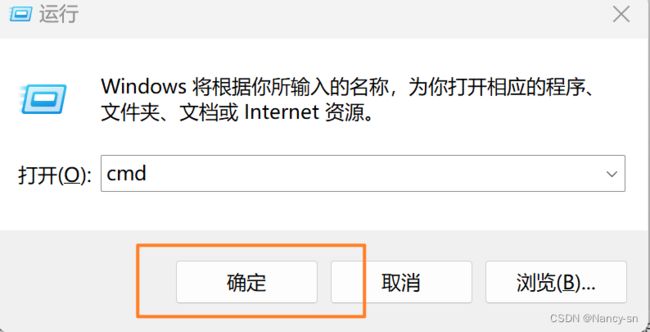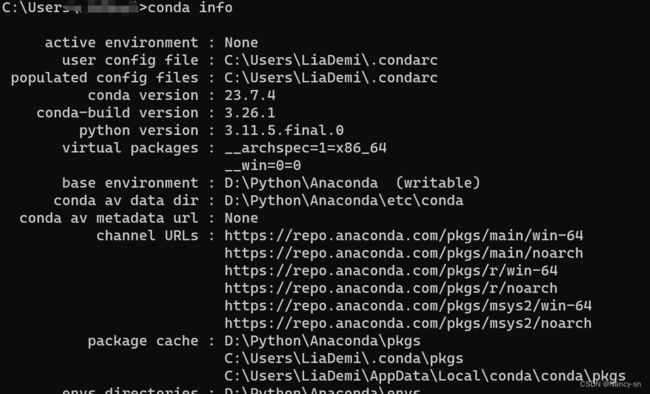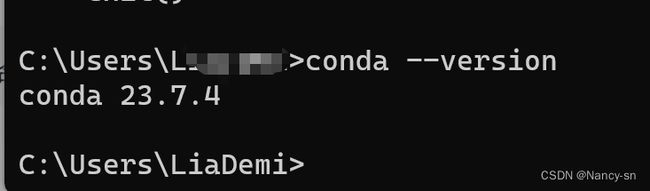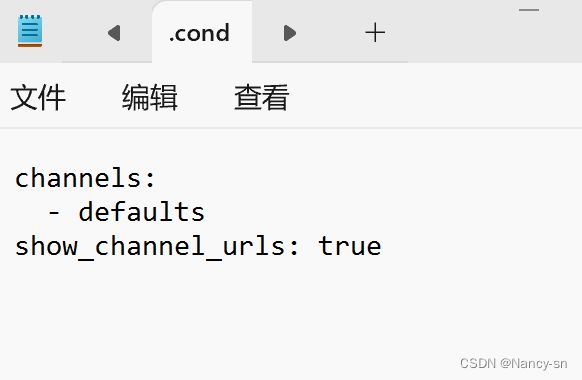Anaconda下载安装以及环境变量的配置
目录
一、下载安装anaconda
二、环境变量的配置
三、测试我们配置的环境是否成功
四、Anaconda配置清华镜像源
一、下载安装anaconda
可以在官网下载:Anaconda | The World’s Most Popular Data Science Platform
也直接用清华源镜像进行下载:Index of /anaconda/archive/ | 清华大学开源软件镜像站 | Tsinghua Open Source Mirror
按照需要选则自己需要的版本下载即可。
1、运行安装包,下载时可以更改自己的安装路径,但是需要记清楚路径,且路径中不要出现中文字符,因为后期还需要进行环境变量配置(此处最好把安装路径复制下来,无论是否修改安装路径)
2、到了这一步,建议大家选择手动添加
3、一路点击next,最后点击finish即可
到这里我们就已经安装好了
二、环境变量的配置
1、打开“此电脑”,右键点击“属性”,选择“高级系统设置”,点击“环境变量”。
2、在系统变量中找到“Path”,双击,新建环境变量。
3、新建三个环境变量(按自己实际安装路径输入):
Anaconda安装路径
Anaconda安装路径\Scripts
Anaconda安装路径\Library\bin
如,我的安装路径是:D:\Python\Anaconda\
最后再点击确定
三、测试我们配置的环境是否成功
1、WIN+R,输入cmd,打开环境
2、输入conda info
查看其版本:conda –version
其他的命令,大家可以自行搜索
四、Anaconda配置清华镜像源
同样在命令行窗口输入:
conda config --set show_channel_urls yes再回车,看到用户目录下有这样一个文件 .condarc,可以用记事本打开:
channels:
- defaults
show_channel_urls: true
用下面的内容替换掉里面的内容:
channels:
- defaults
show_channel_urls: true
channel_alias: https://mirrors.tuna.tsinghua.edu.cn/anaconda
default_channels:
- https://mirrors.tuna.tsinghua.edu.cn/anaconda/pkgs/main
- https://mirrors.tuna.tsinghua.edu.cn/anaconda/pkgs/free
- https://mirrors.tuna.tsinghua.edu.cn/anaconda/pkgs/r
- https://mirrors.tuna.tsinghua.edu.cn/anaconda/pkgs/pro
- https://mirrors.tuna.tsinghua.edu.cn/anaconda/pkgs/msys2
custom_channels:
conda-forge: https://mirrors.tuna.tsinghua.edu.cn/anaconda/cloud
msys2: https://mirrors.tuna.tsinghua.edu.cn/anaconda/cloud
bioconda: https://mirrors.tuna.tsinghua.edu.cn/anaconda/cloud
menpo: https://mirrors.tuna.tsinghua.edu.cn/anaconda/cloud
pytorch: https://mirrors.tuna.tsinghua.edu.cn/anaconda/cloud
simpleitk: https://mirrors.tuna.tsinghua.edu.cn/anaconda/cloud保存后退出即可最后,在命令窗口输入如下内容
conda clean -i设置成功!!!